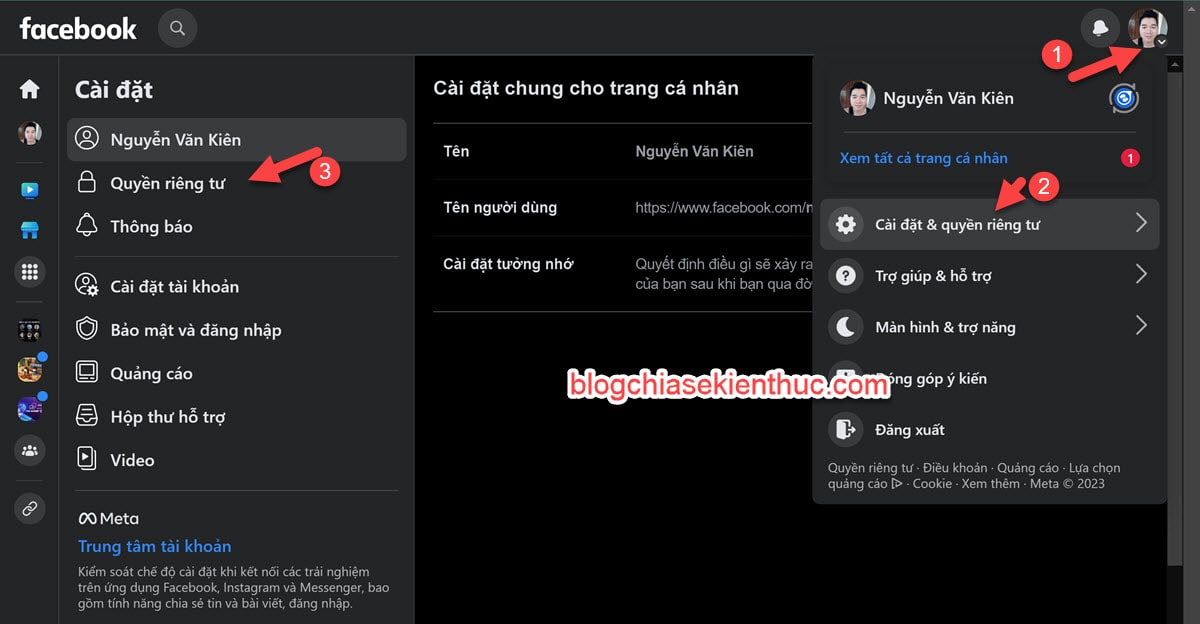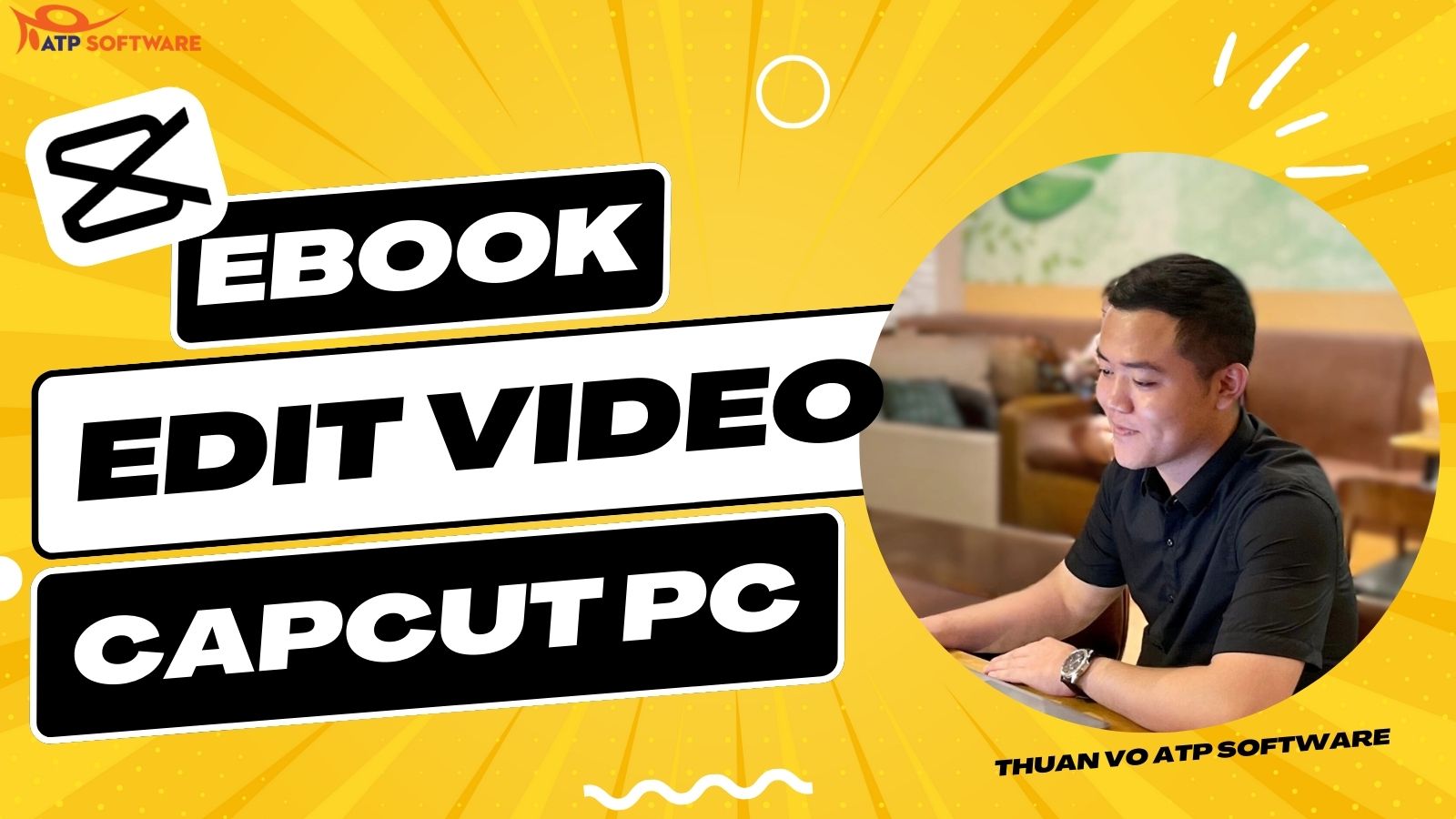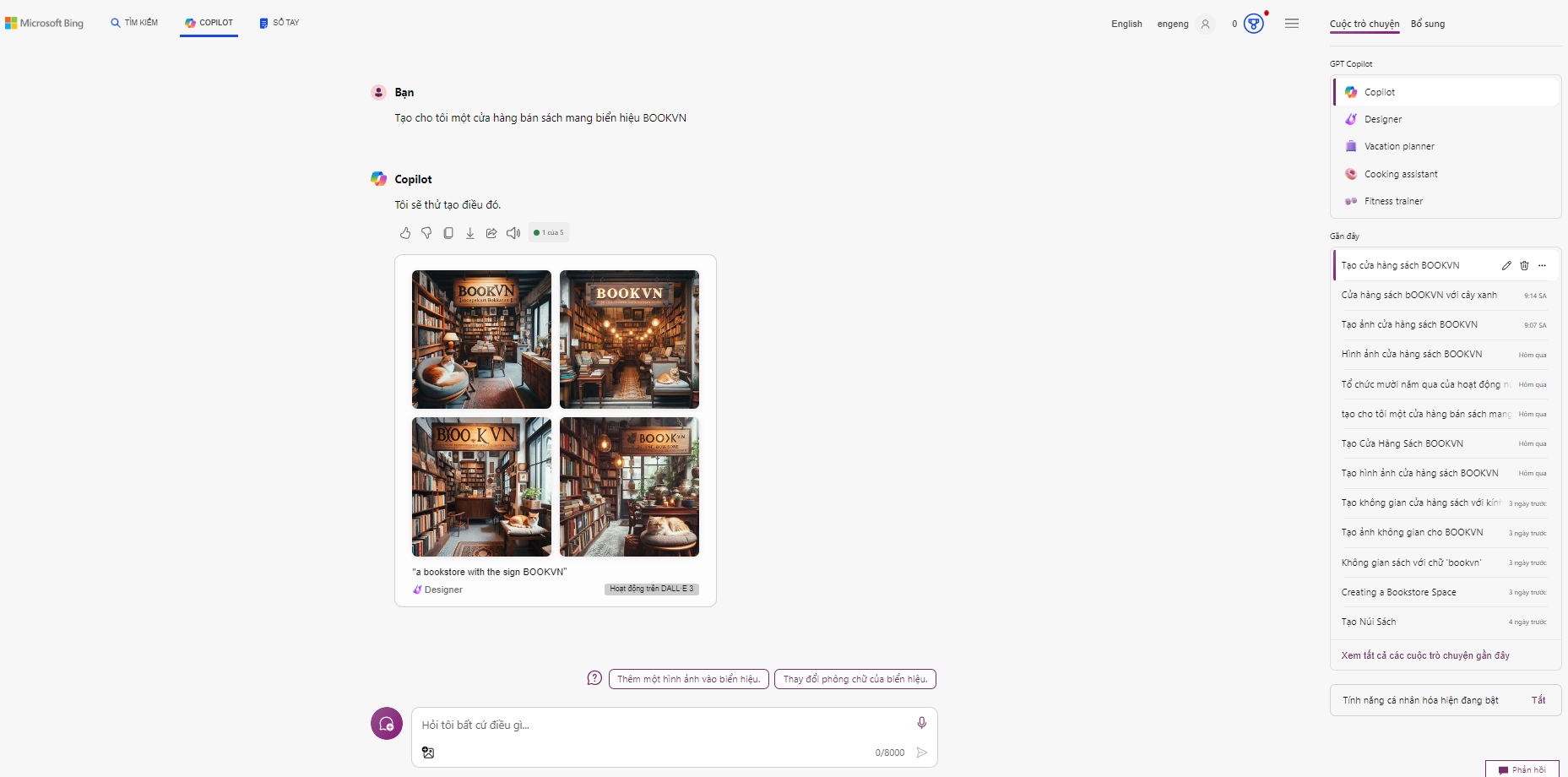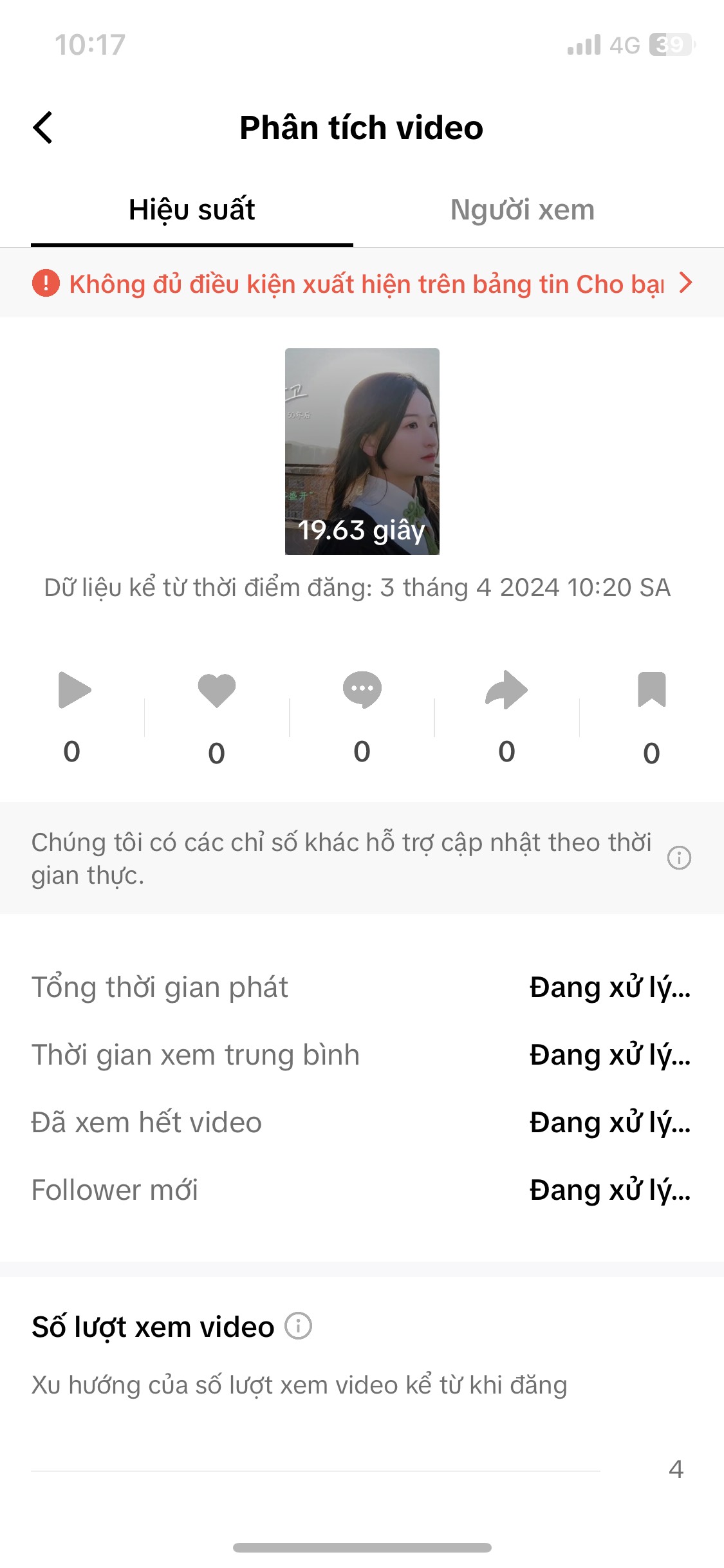Mục lục
Nếu như bạn dùng kết hợp 1.1.1.1 với WARP thì kết nối của bạn sẽ an toàn hơn rất nhiều vì khi đó nó sẽ thay đổi phương thức kết nối giữa điện thoại của bạn bằng một giao thức mới hiện đại và tối ưu hơn rất nhiều.
1.1.1.1 Wrap là dịch vụ VPN miễn phí của Cloudflare. Khi sử dụng VPN này thì theo nhà sản xuất bạn có thể tăng tốc độ mạng đến 30% nhờ mạng được định tuyến thông qua các server của Cloudflare để tăng tốc lên nhanh hơn. Và nếu như bạn dùng 1.1.1.1 để kết nối internet thì dữ liệu của bạn hoàn toàn là private và Cloudflare tuyên bố là không lưu trữ bất kì thông tin nào để định danh người dùng cả.
– Đặc biệt khi dùng nó thì bạn có thể vào được web học tập (porn…) khi các nhà mạng đang chặn DNS.
– Hiện tại thì 1.1.1.1 đang là free, nhưng nếu như bạn muốn sử dụng WARP thì bạn phải mất 23.000 (~1$) để có thể dùng không giới hạn hoặc bạn cũng có thể giới thiệu bạn bè để nhận được 1GB/1 lần giới thiệu.
Tăng dung lượng (boost premium data) Cloudflare VPN 1.1.1.1 WARP+
– Vào trang web https://labs.play-with-docker.com/ để đăng nhập.
– Bấm vào Login -> docker
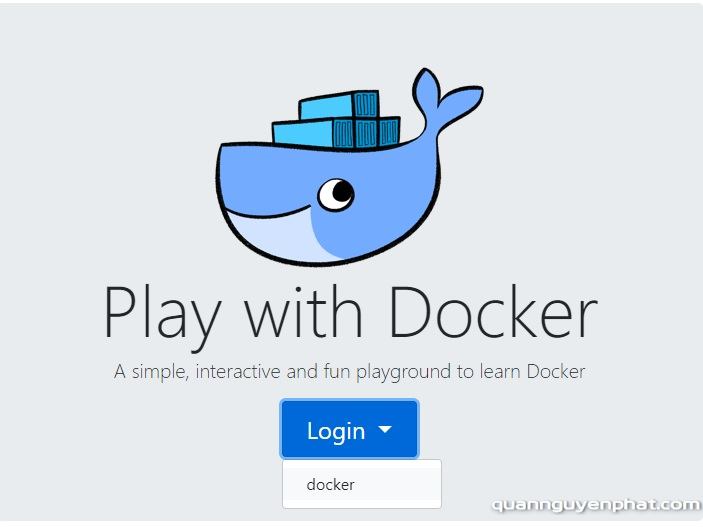
– 1 cửa sổ mới hiện lên, hãy đăng nhập với tài khoản Docker.com . (Nếu chưa có thì vào đây đăng ký https://hub.docker.com/signup)
– Sau khi đăng nhập bấm vào Start để bắt đầu
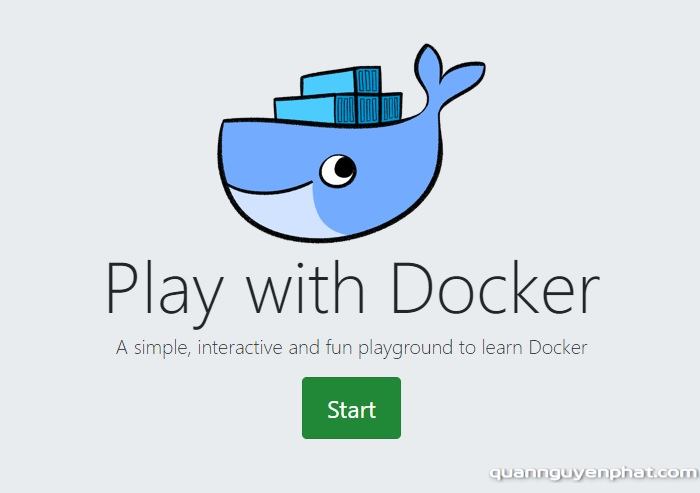
– Chọn ADD NEWS INSTANCES
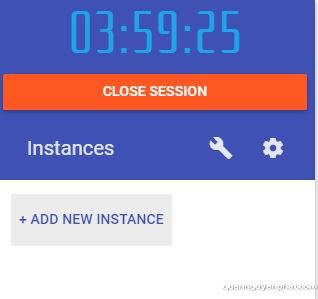
– Copy lệnh sau
mkdir -p project; cd project; git clone https://github.com/cyberman219/cloudflare-vpn-for-desktop/ .
– Rồi Pase vào khung màu đen (Click chuột phải chọn Pase) rồi nhấn nút Enter
– Copy lệnh
./boost.sh <PUT_YOUR_ACCOUNT_ID_HERE>
Thay ID của bạn vào. Ví dụ:
./boost.sh 0804d658-80c1-4f60-81ad-dd510828ce28
– Pase tiếp vào khung rồi nhấn nút Enter
đợi 1 tí sẽ thấy thông báo Return code: 200 như hình là thành công. Cứ 20s bạn sẽ được tăng thêm 1Gb. Cứ treo tool như thế nhé.
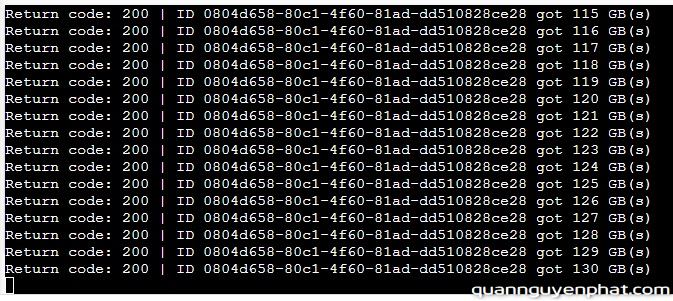
Cách xem ID Cloudflare VPN 1.1.1.1 WARP+
– Trên máy tính: Để xem ID của bạn, click chuột phải vào file wgcf-identity.json rồi chọn Open With -> Notepad. Xem dòng “account_id”:
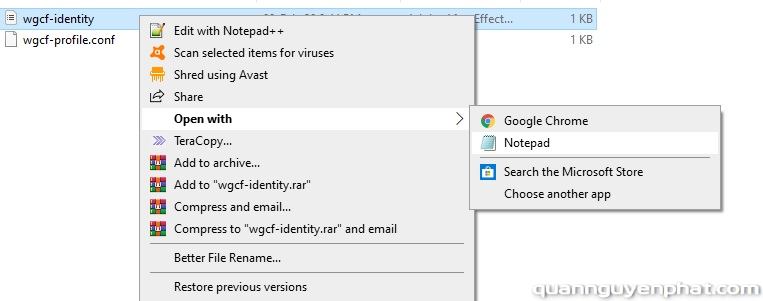
– Nếu bạn đã cài app 1.1.1.1 trên điện thoại thì xem như sau :
Mở app 1.1.1.1
Bấm vào Menu (3 dấu gạch ngang góc trên bên phải)
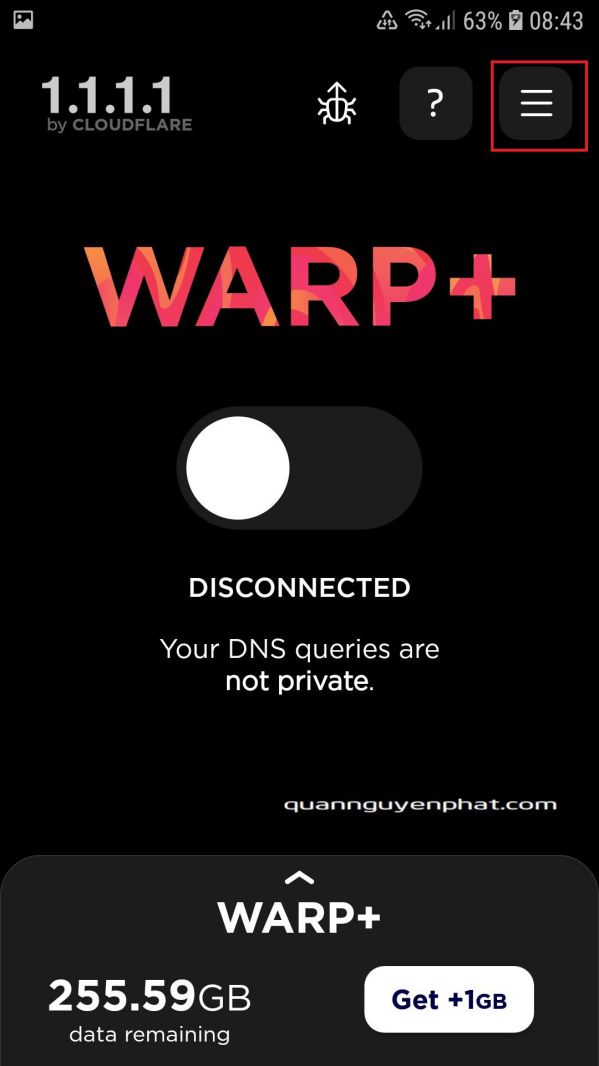 -> More settings
-> More settings
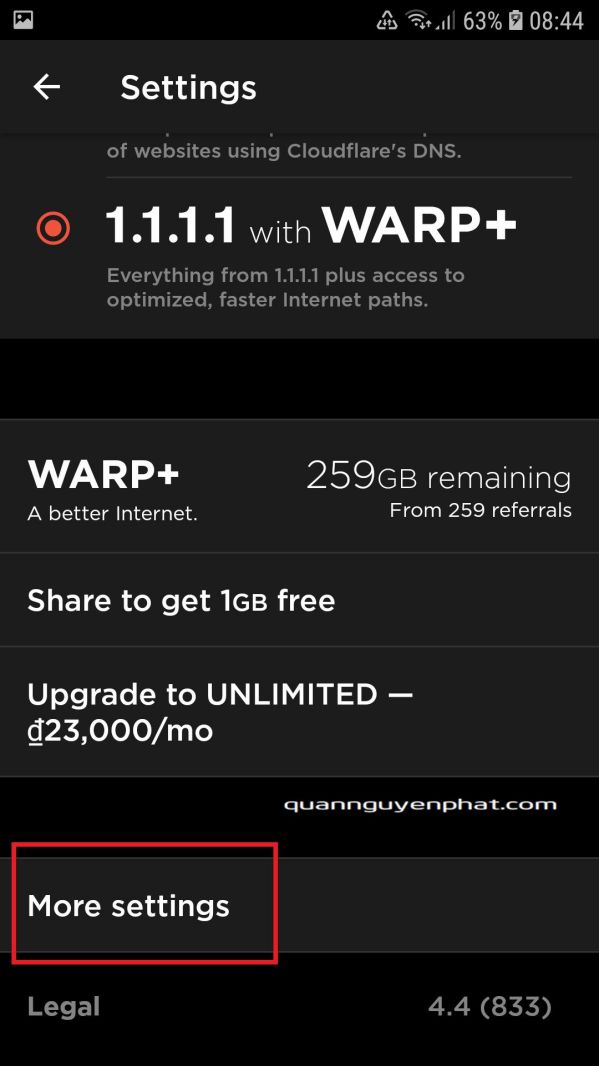
-> Diagnostics
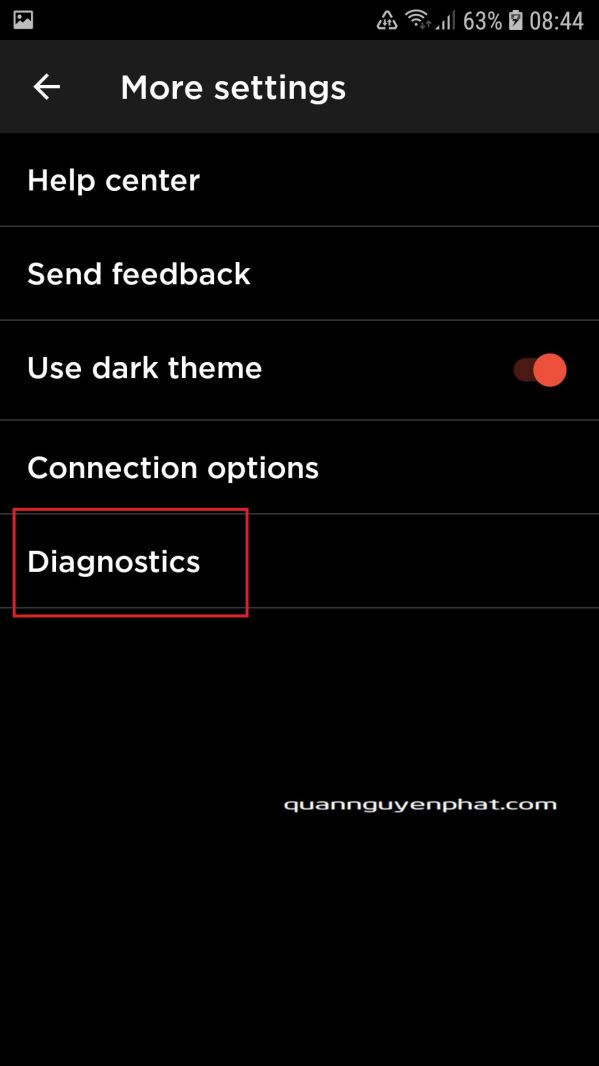
CLIENT CONFIGURATION ->ID
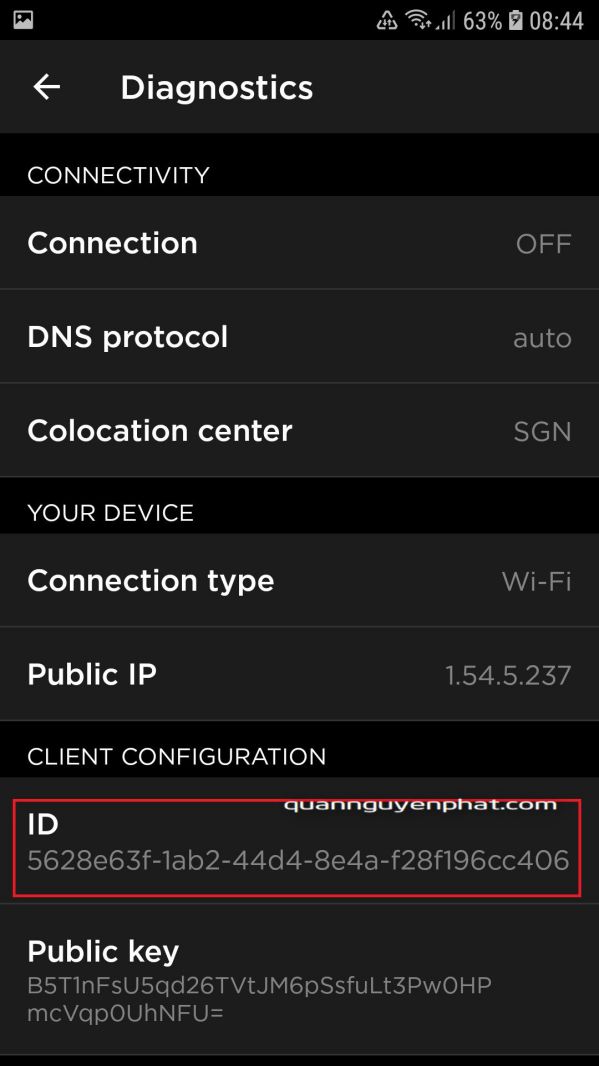
Bây giờ, bạn vào lại ứng dụng 1.1.1.1 để xem dung lượng data Warp + của mình thay đổi như thế nào nhé.
Xem thêm: Hướng dẫn sử dụng và tăng dung lượng Cloudflare VPN 1.1.1.1 WARP+ trên máy tính (Windows, MacOSX, Ubuntu….)
Chúc anh em thành công !!!